Desvendando o Fedora Linux: Um Guia de Instalação Detalhado
O Fedora Linux destaca-se como uma das opções mais robustas no universo dos sistemas operacionais Linux, especialmente para quem busca uma estação de trabalho de código aberto, funcional e de ponta. Ele oferece aos usuários a oportunidade de experimentar as últimas inovações da Red Hat, incluindo recursos que mais tarde se materializarão em versões do Red Hat Enterprise Linux, tudo isso sem custos. No entanto, o processo de instalação do Fedora pode apresentar desafios para alguns, deixando aqueles ansiosos para experimentá-lo um tanto incertos sobre como proceder. Pensando nisso, elaboramos um guia prático que detalha o passo a passo para a instalação do Fedora 27.
ALERTA: Não deixe de conferir o tutorial em vídeo no final deste artigo para uma experiência ainda mais clara e visual!
Preparando o Ambiente: Disco de Instalação Live
A instalação do Fedora Workstation inicia-se com a criação de um disco de instalação “live”. Este procedimento é bastante direto e semelhante em sistemas Windows, macOS e Linux. Para começar, acesse o site oficial do Fedora e faça o download da versão mais recente do Fedora Workstation.
É importante notar que existem diversas variações do Fedora. Se a versão padrão com o ambiente Gnome não for do seu agrado, explore as Fedora Spins. Elas representam reimplementações do Fedora mais recente, com distintos ambientes de desktop, incluindo KDE, Cinnamon, Mate, XFCE, entre outros.
Após baixar a imagem ISO do Fedora 27, faça o download da ferramenta de gravação de disco Etcher. Execute o Etcher e siga as instruções disponíveis no site. O processo de gravação é simples, composto por três etapas que guiam o usuário na transferência do Fedora para o seu pen drive USB. Caso prefira usar um DVD em vez de um USB, basta clicar duas vezes no arquivo ISO para que ele abra com a ferramenta de gravação nativa do seu sistema operacional.
Configuração Inicial para Instalação
Apenas conectar o pen drive USB com o Fedora “live” não é suficiente para iniciar o processo de instalação. Provavelmente, seu computador tentará carregar o sistema operacional já instalado. Para solucionar isso, é necessário acessar a tela do BIOS/UEFI. Nesta área, procure pelas configurações de ordem de inicialização e configure-a para que o pen drive (ou DVD) com o Fedora seja a primeira opção.
Nota: A tecla para acessar o BIOS/UEFI varia conforme o fabricante do computador. Algumas utilizam a tecla DEL, enquanto outras podem usar ESC ou F2. Consulte o manual do seu computador ou nosso guia sobre como acessar o BIOS para mais informações.
O Processo de Instalação
O Fedora Linux emprega o instalador Anaconda, que, para alguns, pode parecer um pouco mais complexo do que instaladores de outras distribuições Linux. Se você é novato ou um usuário intermediário, pode se sentir um pouco perdido. Siga este guia com atenção para garantir o melhor resultado.
Ao iniciar o sistema operacional, o instalador Anaconda apresentará duas opções: “Experimentar o Fedora” e “Instalar no disco rígido”. Se você não tem certeza se o Fedora é ideal, selecione a opção para experimentar, que permite usar um desktop Fedora Linux funcional sem realizar a instalação.
Para prosseguir com a instalação, clique em “Instalar no disco rígido”. Em seguida, selecione o idioma desejado. O próximo passo é definir as partições, já que o Fedora ainda não está instalado. Clique em “Sistema” para abrir o menu de seleção de unidades.
O Fedora Linux oferece suporte ao particionamento automático, que é adequado para a maioria dos usuários, tanto iniciantes quanto avançados. Essa opção configura automaticamente a raiz, a troca, a inicialização e outras partições. Para usar o particionamento automático, selecione o disco rígido desejado em “disco padrão local” e observe que uma marca de seleção preta aparecerá.
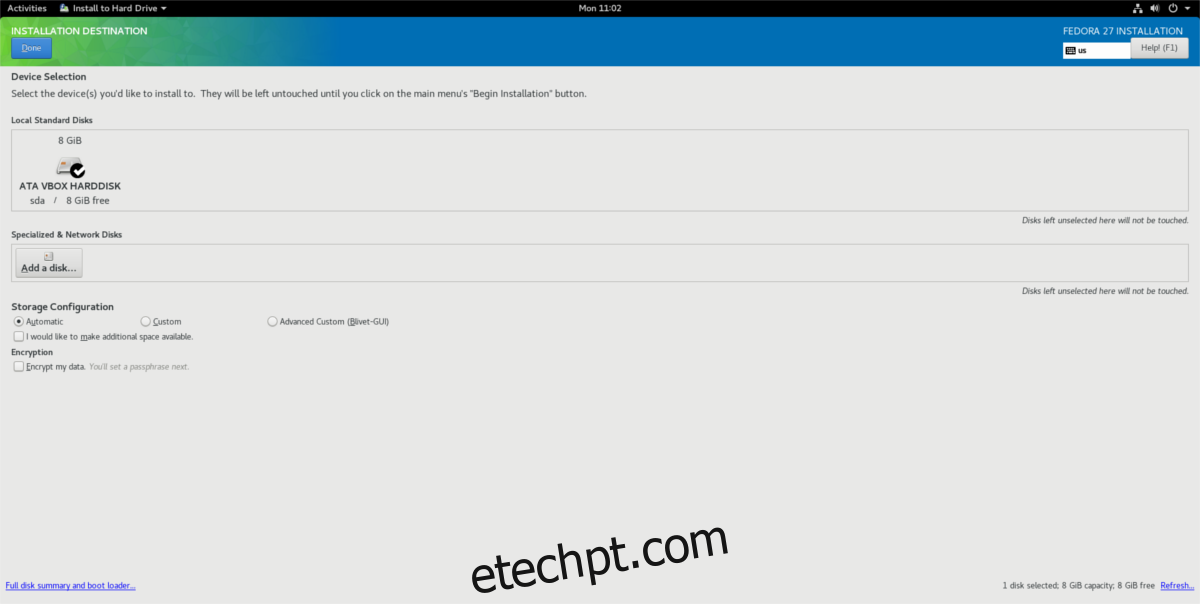
Alternativamente, você pode realizar o particionamento manualmente, marcando a opção “personalizado” em vez de “automática”. Após as configurações, clique em “Concluído” para retornar ao menu principal. Em seguida, selecione “Iniciar Instalação” para iniciar o processo.
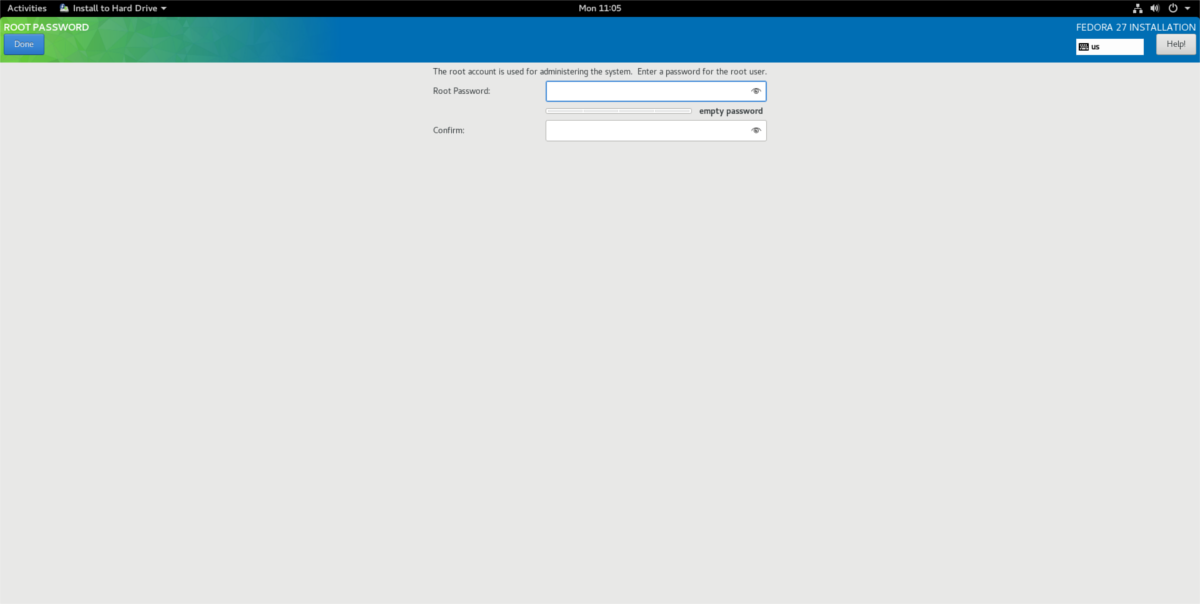
Após clicar no botão de instalação, você será direcionado para a página de configuração de usuário. Primeiro, selecione “Senha de root” para definir uma senha de root para o sistema. Em seguida, o instalador o levará de volta à mesma página para criar um usuário regular.
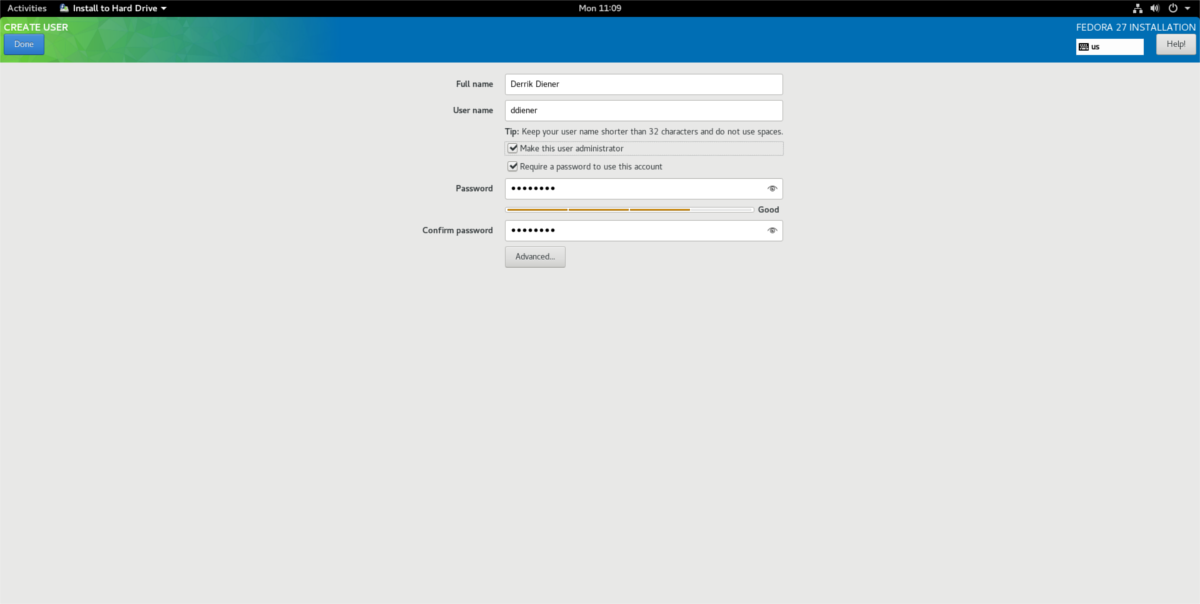
Na página de criação de usuário, insira seu nome completo para que o Anaconda gere automaticamente um nome de usuário. Marque também a caixa “Tornar este usuário administrador” para ter acesso ao comando sudo. Depois de preencher todos os campos, clique em “Concluído”.
Aguarde a conclusão da instalação. Ao final do processo, uma janela pop-up informará que a instalação foi concluída com sucesso!
Dicas Úteis para seu Fedora
Agora que você tem o Fedora 27 instalado, talvez deseje expandir a seleção de softwares disponíveis. O Fedora vem com software de código aberto por padrão. Para acessar ainda mais opções, considere instalar o RPM Fusion, um repositório de terceiros com softwares não-livres. Para adicioná-lo ao Fedora 27, siga os passos abaixo:
wget https://download1.rpmfusion.org/nonfree/fedora/rpmfusion-nonfree-release-27.noarch.rpm sudo dnf install rpmfusion-nonfree-release-27.noarch.rpm
Com isso, seu Fedora Linux terá uma gama muito maior de softwares à sua disposição!